Як керувати двофакторною автентифікацією (2FA) для VMware Carbon Black Cloud
Riepilogo: Дізнайтеся, як увімкнути або скинути двофакторну автентифікацію (2FA) для VMware Carbon Black Cloud, дотримуючись цих покрокових інструкцій.
Questo articolo si applica a
Questo articolo non si applica a
Questo articolo non è legato a un prodotto specifico.
Non tutte le versioni del prodotto sono identificate in questo articolo.
Sintomi
У цій статті розглядаються вимоги 2FA та керування для консолі VMware Carbon Black Cloud.
Продукти, на які впливають:
- VMware Вуглецева чорна хмара
Causa
Не застосовується
Risoluzione
Підтримка клієнтів 2FA
VMware Carbon Black Cloud підтримує наступні 2FA клієнти:
- Безпека DUO
- Аутентифікатор Google
Примітка: Dell і VMware не схвалюють і не підтримують жодного стороннього клієнта 2FA. Зверніться до виробника виробу, щоб отримати інформацію про налаштування, конфігурацію та керування.
Увімкнення та скидання 2FA
Адміністратори можуть вмикати або скидати 2FA для свого середовища. Натисніть відповідну процедуру, щоб дізнатися більше.
- У браузері перейдіть на сторінку [REGION].conferdeploy.net.
Примітка: [РЕГІОН] = Регіон орендаря
- Америка = https://defense-prod05.conferdeploy.net/
- Європа = https://defense-eu.conferdeploy.net/
- Азіатсько-Тихоокеанський регіон = https://defense-prodnrt.conferdeploy.net/
- Австралія і Нова Зеландія = https://defense-prodsyd.conferdeploy.net
- Увійдіть у хмару VMware Carbon Black Cloud.

- В області меню ліворуч розгорніть розділ Настройки та виберіть пункт Користувачі.
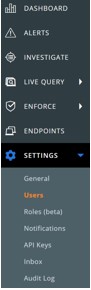
Примітка: Макет у прикладі може дещо відрізнятися від вашого оточення.
- 2FA може бути налаштована для:
Натисніть на відповідний клієнт 2FA для отримання додаткової інформації.
Безпека DUO
- У верхньому меню натисніть DUO Security.

- Підтвердіть двофакторну зміну.
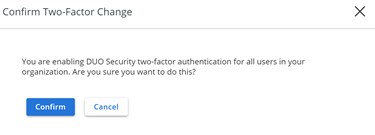
- В інтерфейсі користувача (UI) налаштувань безпеки DUO :
- Заповнити ключ інтеграції.
- Заповнити секретний ключ.
- Заповніть хост API.
- Натисніть Зберегти.
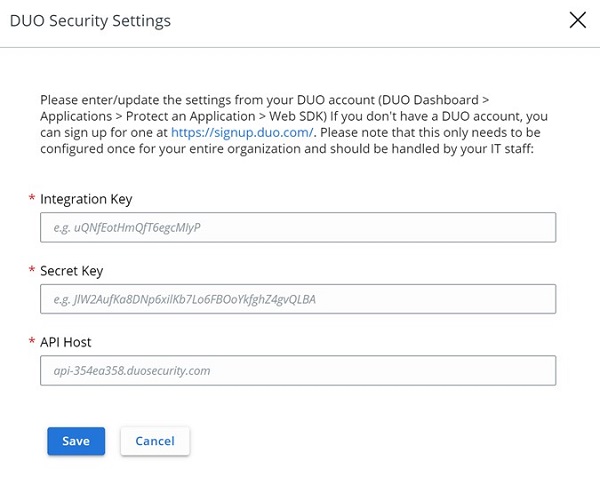
Аутентифікатор Google
- У верхньому меню натисніть Google Authenticator.

- Підтвердіть двофакторну зміну.
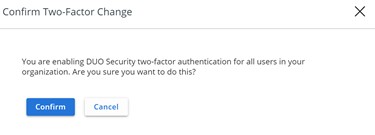
- У браузері перейдіть на сторінку [REGION].conferdeploy.net.
Примітка: [РЕГІОН] = Регіон орендаря
- Америка = https://defense-prod05.conferdeploy.net/
- Європа = https://defense-eu.conferdeploy.net/
- Азіатсько-Тихоокеанський регіон = https://defense-prodnrt.conferdeploy.net/
- Австралія і Нова Зеландія = https://defense-prodsyd.conferdeploy.net
- Увійдіть у хмару VMware Carbon Black Cloud.
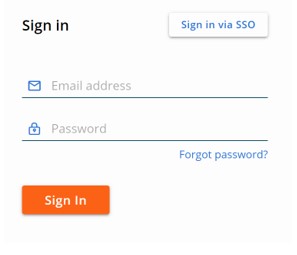
- В області меню ліворуч розгорніть розділ Настройки та виберіть пункт Користувачі.
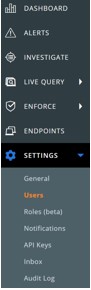
Примітка: Макет у прикладі може дещо відрізнятися від вашого оточення.
- У меню КОРИСТУВАЧІ :
- Знайдіть відповідну адресу електронної пошти.
- Клацніть піктограму стрілки в розділі Дії.
- Натисніть Скинути Google Authenticator або Скинути безпеку DUO.
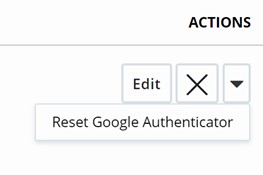
Примітка: На прикладі скріншота використовується Google Authenticator. DUO Security відображається в середовищах, що використовують цей клієнт 2FA.
Щоб зв'язатися зі службою підтримки, зверніться за номерами телефонів міжнародної служби підтримки Dell Data Security.
Перейдіть до TechDirect , щоб згенерувати запит на технічну підтримку онлайн.
Щоб отримати додаткову інформацію та ресурси, приєднуйтесь до форуму спільноти Dell Security Community.
Prodotti interessati
VMware Carbon BlackProprietà dell'articolo
Numero articolo: 000126220
Tipo di articolo: Solution
Ultima modifica: 15 feb 2024
Versione: 11
Trova risposta alle tue domande dagli altri utenti Dell
Support Services
Verifica che il dispositivo sia coperto dai Servizi di supporto.
